كيفية التحكم في Roku باستخدام مساعد Google للعرض بدون استخدام اليدين
Iot روكو جوجل بطل قطع الحبل / / March 17, 2020
تاريخ آخر تحديث
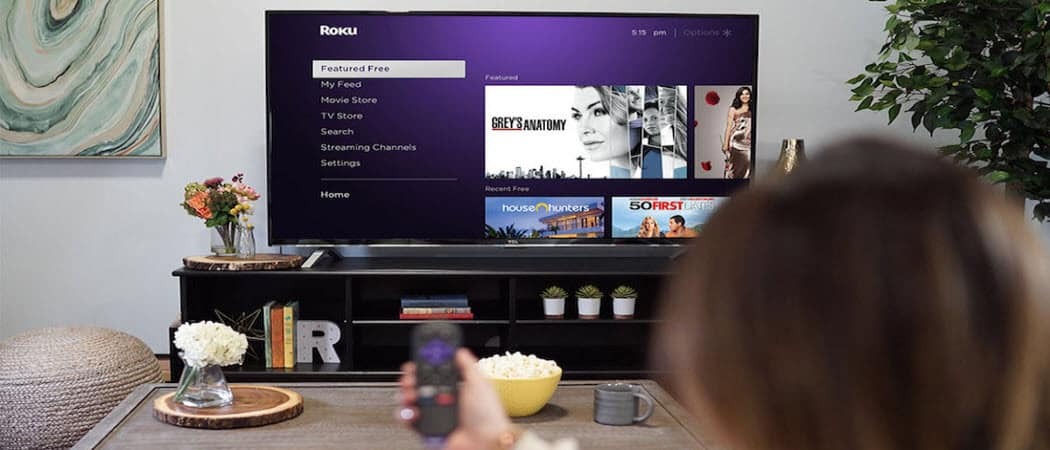
أضافت Roku مؤخرًا دعمًا لمساعد Google حتى تتمكن من التحكم في تجربة Roku بدون لمس الجهاز. إليك كيفية البدء.
Roku مؤخرًا أعلن التوافق مع مساعد Google لأجهزة فك التشفير الحديثة وأجهزة التلفاز التي تدعم Roku. الفكرة مشابهة لكيفية استخدام المساعد الرقمي من أمازون ، اليكسا للسيطرة على Fire TV بصوتك. ولكن الآن لدينا شركتان مختلفتان تعملان معًا. بمجرد الاتصال ، يمكنك أن تطلب من مساعد Google العثور على الفيلم المفضل لديك ، وتشغيل خدمات معينة مثل Hulu ، والتحكم في الوظائف الأساسية لتشغيل الوسائط. هنا نظرة على كيفية البدء.
باستخدام مساعد جوجل للسيطرة على Roku
أول شيء عليك القيام به هو التحقق من أن جهاز Roku يعمل بنظام Roku OS 8.1 أو أعلى. للتحقق من الإصدار وتحديثه إذا لزم الأمر ، توجه إلى الإعدادات> النظام> تحديث النظام. هناك سترى إصدار البرنامج الحالي والتحقق من وجود تحديث إذا لزم الأمر.
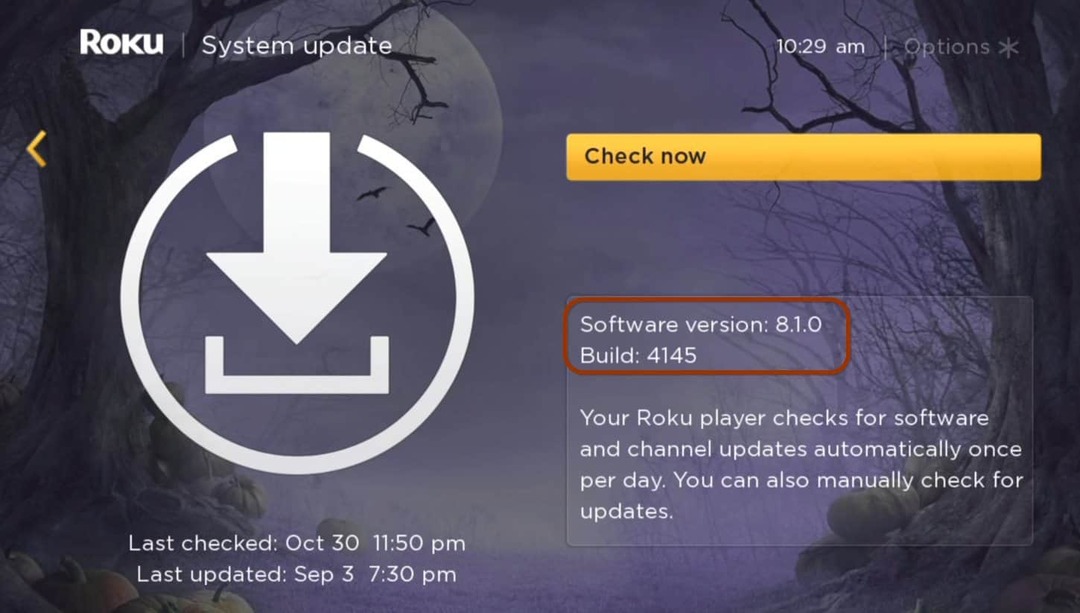
بمجرد حصولك على ذلك ، ستحتاج بعد ذلك إلى توصيل مساعد Google بجهاز Roku. هنا أستخدم إصدار Android من التطبيق ، ولكن يمكنك ربطها بـ تطبيق مساعد Google لنظام iOS. على نظام التشغيل Android ، قم بتشغيل تطبيق Home واضغط على زر "إضافة" ثم "إعداد الجهاز" من القائمة.
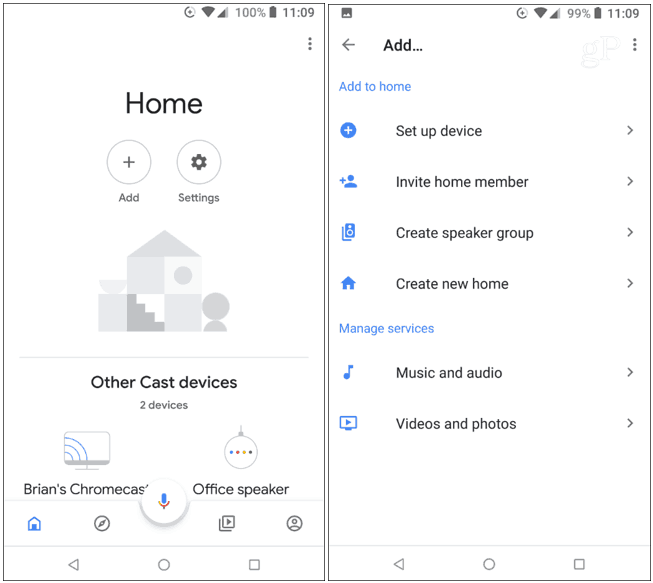
في الشاشة التالية ، انقر فوق "هل تم إعداد شيء بالفعل؟" من تحت قسم يعمل مع Google. ثم اسحب لأسفل (إنها قائمة طويلة) واضغط على Roku.
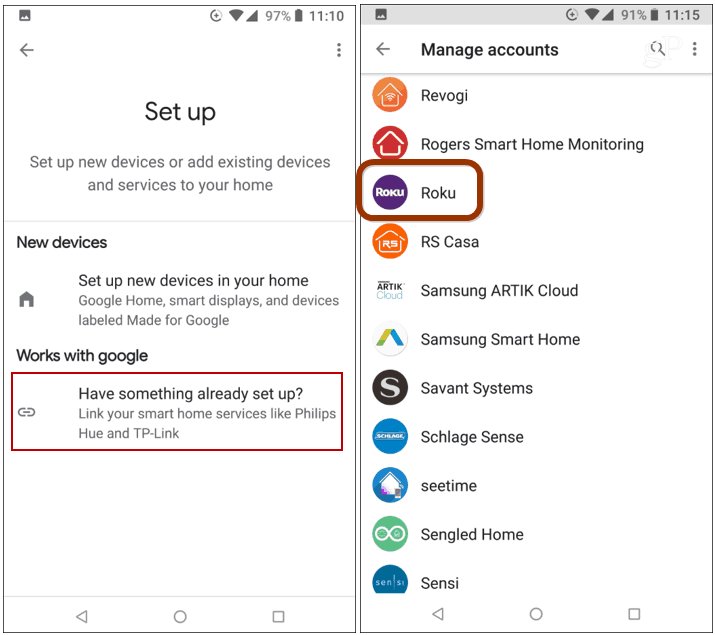
بعد ذلك ، قم بتسجيل الدخول إلى حساب Roku الخاص بك وحدد جهاز Roku الخاص بك وبمجرد توصيله ، قم بتعيينه للغرفة الموجودة فيه.
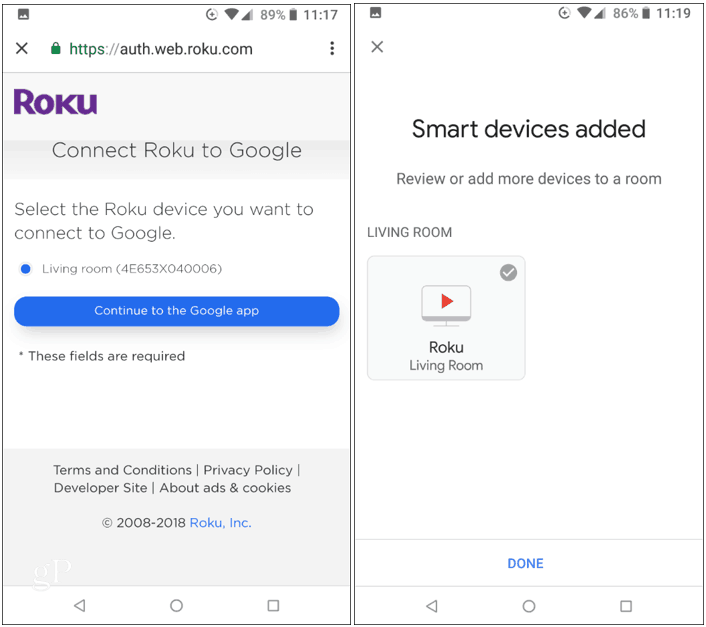
الآن بعد أن أصبح متصلاً ، يمكنك استخدام مساعد Google لقول أشياء مثل "Hey Google ، إطلاق Netflix على Roku". أو "Hey Google ، أرني أفلامًا كوميدية على Roku". والأساسي التحكم في التشغيل مثل "Hey Google ، pause Roku". ضع في اعتبارك أنه إذا كان لديك عدة أجهزة Roku ، فلا يمكنك سوى اختيار جهاز واحد للتحكم فيه باستخدام مساعد Google في زمن.
ستعمل الميزة مع معظم أجهزة Roku الحديثة. بالنسبة لهذه المقالة ، تمكنت من تشغيلها مع صندوق Roku 3 البالغ من العمر أربع سنوات وجهاز Google Home Mini. في الواقع ، وفقًا لـ Roku إعلانحتى أنه يعمل مع Roku 2. يمكنك استخدام أي جهاز تقريبًا يحتوي على مساعد Google مثل مكبر صوت ذكي من Google Home أو هاتفك أو جهازك اللوحي مع تثبيت مساعد Google.
